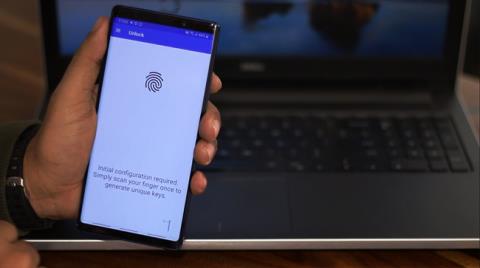O ecossistema é uma coisa e é isso que torna os produtos da Apple tão bons de usar. Temos algo semelhante chamado " Your Phone Companion " no Windows. Ele tenta preencher a lacuna entre o Windows e o telefone Android. Mas, sejamos honestos, ainda há um longo caminho a percorrer. Até lá, você sempre pode usar alguns aplicativos de terceiros. Caso você esteja se perguntando qual? Aqui está uma lista de aplicativos de terceiros que ajudam você a preencher a lacuna entre o Windows e o Android.
Faça a ponte entre o Windows e o Android!
1. Desbloqueio remoto de impressão digital
O desbloqueio remoto de impressão digital permite que você use o sensor de impressão digital do seu Android para desbloquear seu laptop. O aplicativo funciona em 2 etapas. Quando sua impressão digital desbloqueia seu telefone, ela envia um pacote de dados com a credencial do usuário para o módulo do aplicativo em execução no seu PC. Com as credenciais, o módulo desbloqueia o seu PC.
Para começar, você precisa baixar o Módulo de Credencial do Windows no seu PC e o Desbloqueio Remoto por Impressão Digital no seu telefone. A configuração é bastante simples e auto-explicativa. Temos um artigo dedicado sobre como desbloquear o Windows com Android Fingerprint , confira.
Desvantagens: Como a comunicação do módulo e do aplicativo funciona em IP, ambos os dispositivos precisam estar na mesma rede WiFi. A versão gratuita não permite configurar várias impressões digitais e desbloquear várias contas com uma única impressão digital.
Preço: A versão premium pode ser comprada por 2$. Ele fornece recursos como configuração de impressão digital múltipla, várias contas do Windows e envia pacotes Wake on LAN (WoL).

2. Tethering sem compartilhamento de rede
Embora você sempre possa comprar um repetidor Wi-Fi, o Netshare-no-root Tethering é um aplicativo que converte seu Android em um repetidor Wi-Fi .
Depois de instalar o aplicativo em seu telefone. Ele se conecta à sua rede WiFi existente e cria um novo grupo de trabalho. Agora você pode conectar os dispositivos a este novo grupo de trabalho e compartilhar sua Internet existente. No entanto, isso requer alguma configuração em seus dispositivos que estão se conectando ao novo grupo WiFi. Nos outros dispositivos, você precisa definir as configurações de proxy. Nós cobrimos este tópico extensivamente aqui . Depois de inserir as configurações de proxy no segundo dispositivo, ele redirecionará todo o tráfego da Internet através do seu dispositivo, tendo assim acesso à Internet.
Desvantagens: O aplicativo vem com um período de teste e, uma vez expirado, o aplicativo permite apenas 10 minutos de conexão https. Isso torna o aplicativo realmente ineficaz, pois todos os sites são principalmente https.
Preço: A versão premium vem com um pagamento único de 10$, que remove todos os limites de uso e você também ganha um firewall com ela.
Baixar Tethering Netshare-no-Root
3. DeskDock
DeskDock permite que você controle seu Android usando o teclado e o mouse do seu PC. Tudo o que você precisa fazer é arrastar o mouse além da tela do seu laptop para o Android. E você pode usar o mouse e o teclado para fornecer entrada ao seu telefone . A única coisa é que o telefone e o laptop estão amarrados com um cabo USB.
Baixe e instale os aplicativos em ambos os dispositivos. Você precisará fornecer certas permissões de acesso, como “Desenhar sobre outros aplicativos” no Android. Para um processo passo a passo detalhado, você pode ler nosso artigo sobre como compartilhar o mouse e o teclado do seu computador com seu Android . O aplicativo em execução no Windows age como o Servidor e o do seu telefone age como o aplicativo cliente. A versão do servidor requer JRE e JDK instalados em seu computador.
Desvantagens: A versão gratuita do aplicativo tem recursos bastante limitados e permite que você use apenas o mouse para controlar o telefone.
Preço: A versão premium do aplicativo é chamada DeskDock Pro e vem com um preço de 5$. A versão Pro permite que você use seu teclado junto com o mouse. Você também pode arrastar e soltar arquivos e URLs.
Baixar DeskDock
4. Análise
Parsec permite transmitir jogos de PC em seu telefone Android . Dessa forma, você pode controlar a entrada do jogo através do telefone e, além disso, usar o telefone como um gamepad. Internamente, o Parsec apenas espelha a tela do seu laptop no seu telefone. Assim, todo o processamento pesado e gráficos são tratados pelo computador. O único fator é a velocidade da sua conexão com a Internet.
Instale o aplicativo Parsec em ambos os dispositivos. Como o Parsec funciona pela Internet, basta criar uma conta e os dispositivos serão conectados automaticamente. Para mais detalhes, confira este artigo. O aplicativo também permite hospedar jogos, o que significa que vários dispositivos podem se conectar ao seu computador e ser multijogador. No entanto, a hospedagem só é permitida no Windows e os demais dispositivos só podem ser usados como controladores.
Desvantagens: O aplicativo Android está em desenvolvimento, então espere as raras falhas aqui e ali.
Recursos Premium: A Parsec também aluga máquinas remotas como servidores de jogos e você pode optar por pagar por hora.
Baixar Parsec
5. AirDroid
AirDroid permite transferir arquivos entre seu computador e Android via WiFi, sem a necessidade de conexão com a Internet. É uma espécie de alternativa para o AirDrop no Windows. E não apenas isso, você pode verificar seus registros de chamadas, fotos, enviar uma mensagem, copiar a área de transferência e até mesmo transmitir sua tela do Android para o PC.
Configuração: Baixe o aplicativo AirDroid em seu telefone e você pode escolher entre a web e o aplicativo autônomo no Windows. Registre-se no site e faça login com as mesmas credenciais em seu telefone.
Preço: Você pode se tornar premium pagando 1,99 $ por mês. Os recursos premium não incluem limite diário de transferência de arquivos, chamadas remotas e acesso à câmera.
Baixar AirDroid
Leia também: 5 aplicativos para controlar remotamente o telefone Android do PC (USB e WiFi)
6. Remoto Unificado
Unified Remote, como o nome sugere, permite que você controle seu PC a partir do seu telefone Android. O aplicativo permite que seu telefone funcione como teclado, mouse ou media player, etc.
Você pode encontrar o nome do seu PC com IP na seção "Servidores encontrados". Uma vez conectado, você pode selecionar o Remote. O aplicativo atende a uma variedade de controles remotos, como Gerenciador de Arquivos, Media Player, Power Remote, Slide Show Remote. Meu favorito seria o controle remoto Power, que me permite desligar e reiniciar meu PC. Além disso, você também obtém WakeOnLan com ele. Outro recurso útil seria o controle remoto de apresentação, que permite controlar a apresentação de slides.
Desvantagens: O aplicativo funciona em IP em vez de DNS. Portanto, toda vez que meu servidor DHCP altera meu endereço, tenho que remapear o cliente-servidor novamente.
Recursos Premium: O aplicativo tem uma versão pro com um preço de 4$. Os recursos premium incluem um teclado estendido, espelhamento de tela, ações NFC, comandos de voz etc.
Baixar remoto unificado
7. SoundWire
O SoundWire permite que você use seu telefone como alto-falante . Esta é uma solução interessante se você tiver um alto-falante com defeito ou quiser aumentar o alcance do seu áudio. O Soundwire permite que você se conecte ao seu PC via LAN. A configuração é bastante básica como outros aplicativos. Envolve uma configuração servidor-cliente semelhante. No entanto, ambos os dispositivos precisam estar na mesma rede WiFi.
A maneira como uso o Soundwire é converter meu telefone em um alto-falante Bluetooth portátil. Soundwire em vez de alterar a saída do alto-falante, em vez de transmitir a música para o seu telefone. Dessa forma, você pode reproduzir a mesma música no seu telefone e no PC. Eu apenas conecto os dispositivos e coloco meu telefone em outra sala que serve ao propósito de um alto-falante.
Desvantagens: O processo de conexão é bastante simples, mas o aplicativo interrompe a transmissão em intervalos regulares para conectar sua versão gratuita.
Recursos Premium: A versão premium custa 4$ e o único recurso é uma experiência sem anúncios.
Baixar SoundWire
8. Webcam IP
O próximo aplicativo é o IP Webcam, que permite usar a câmera do telefone como uma webcam sem fio . Ao contrário dos outros aplicativos, aqui você precisa instalar o aplicativo do servidor no seu telefone e o aplicativo cliente no seu PC. A interface do aplicativo é bastante ortodoxa com o menu de configurações como página inicial. Você pode optar por definir login/senha para o aplicativo cliente ou a porta preferida da qual deseja que o servidor aceite conexões. A porta padrão é 8080.
Inicie o servidor no telefone e agora vá para o aplicativo cliente no seu PC. Você deve inserir o URL exibido na tela do telefone e as credenciais, caso tenha configurado um. Clique em AutoDetect para testar a conexão. Uma vez bem sucedido, você pode usá-lo como uma webcam. Outros recursos envolvem o uso do telefone como uma câmera CCTV para vigilância. As imagens ao vivo podem ser visualizadas e salvas através do portal da web. Assim que você iniciar o servidor em seu telefone, você receberá o link do portal da web na parte inferior do aplicativo.
Desvantagens: O aplicativo do servidor no telefone não fornece recursos básicos, como alternar entre a câmera traseira e a frontal. Em vez disso, você deve acessar o portal da Web para fazer isso
Recursos Premium: O aplicativo premium IP webcam Pro pode ser baixado da PlayStore por quase 4 $. Inclui o upload de suas imagens de webcam diretamente para o servidor Dropbox ou SFTP. Além disso, você também obtém streaming e gravação de áudio.
Baixe a webcam IP
9. Wo Mic
Wo Mic é um utilitário simples que permite que você use seu telefone como um microfone . Você pode usar isso para gravar voz diretamente no seu laptop. Como os dados estão sendo transportados do telefone, o aplicativo Android funciona como servidor. A interface do usuário é bastante simples e você obtém um botão de reprodução no canto superior direito. Uma vez que você acertar, o servidor Wo Mic é iniciado e agora você pode se conectar com o cliente.
Você pode optar por se conectar ao servidor via USB, Bluetooth ou WiFi. Caso seja WiFi, os dispositivos precisam estar na mesma rede. O microfone funciona com a maioria dos aplicativos. Eu tentei usá-lo com Audacity e Skype. Pareceu funcionar bem.
Desvantagens: Embora o aplicativo seja bastante simples, é isso que eu gosto nele. Mas o aplicativo gratuito não permite ajustar o volume do microfone. Como! Eu preciso atualizar se eu tiver que ajustar o volume.
Recursos Premium: A versão premium permite ajustar o volume do microfone!
Baixar Wo Mic
10. AirConsole
Vamos terminar isso com alguns jogos legais. AirConsole é uma plataforma de jogos baseada em navegador . O que significa simplesmente que você não precisa baixar aplicativos no seu telefone ou PC. Você pode simplesmente visitar o site em seu laptop, iniciar a transmissão e agora conectar os dispositivos móveis para jogar. Os dispositivos móveis agora funcionam como controladores.
Os jogos estão hospedados no site, então não há problema de seu disco rígido ficar cheio. Como o USP do AirConsole é um jogo multiplayer, a maioria dos jogos que você encontra no site será multiplayer. Dito isto, a versão gratuita permite conectar apenas 2 dispositivos por vez. O melhor do AirConsole é sua flexibilidade. Funciona em todos os dispositivos que possuem um navegador compatível com WebRTC, como PS4, Windows, Mac, iOS, Android, Firestick e a lista continua.
Desvantagens: O processo de conexão deste aplicativo em particular é o mais fácil. Mas, frequentemente, incomoda você baixar o aplicativo Android. Você só poderá jogar jogos hospedados no site.
Recursos Premium: Caso você seja premium, poderá acessar todos os jogos no site. Além disso, você pode conectar vários dispositivos ao fluxo. Os preços começam em 4$ por mês.
Visite o AirConsole
Empacotando
Se você gosta de jogos, experimente Parsec ou Air Console. O resto dos utilitários depende do seu uso pessoal. Eu pessoalmente recomendaria experimentar o AirDroid e o Soundwire. Caso você tenha uma webcam ou microfone ruim, tente a webcam IP e o Wo Mic, respectivamente.
Deixe-me saber se você tem uma alternativa melhor para os aplicativos acima ou apenas no caso de você acabar usando um.